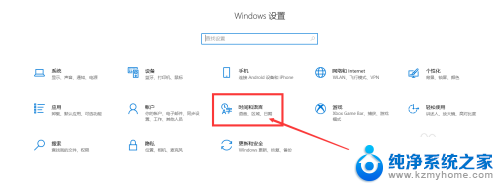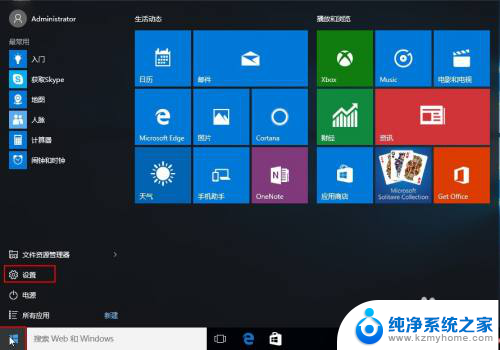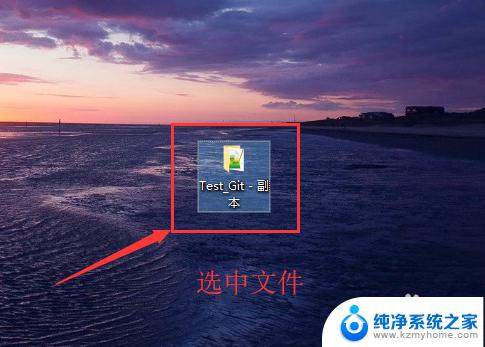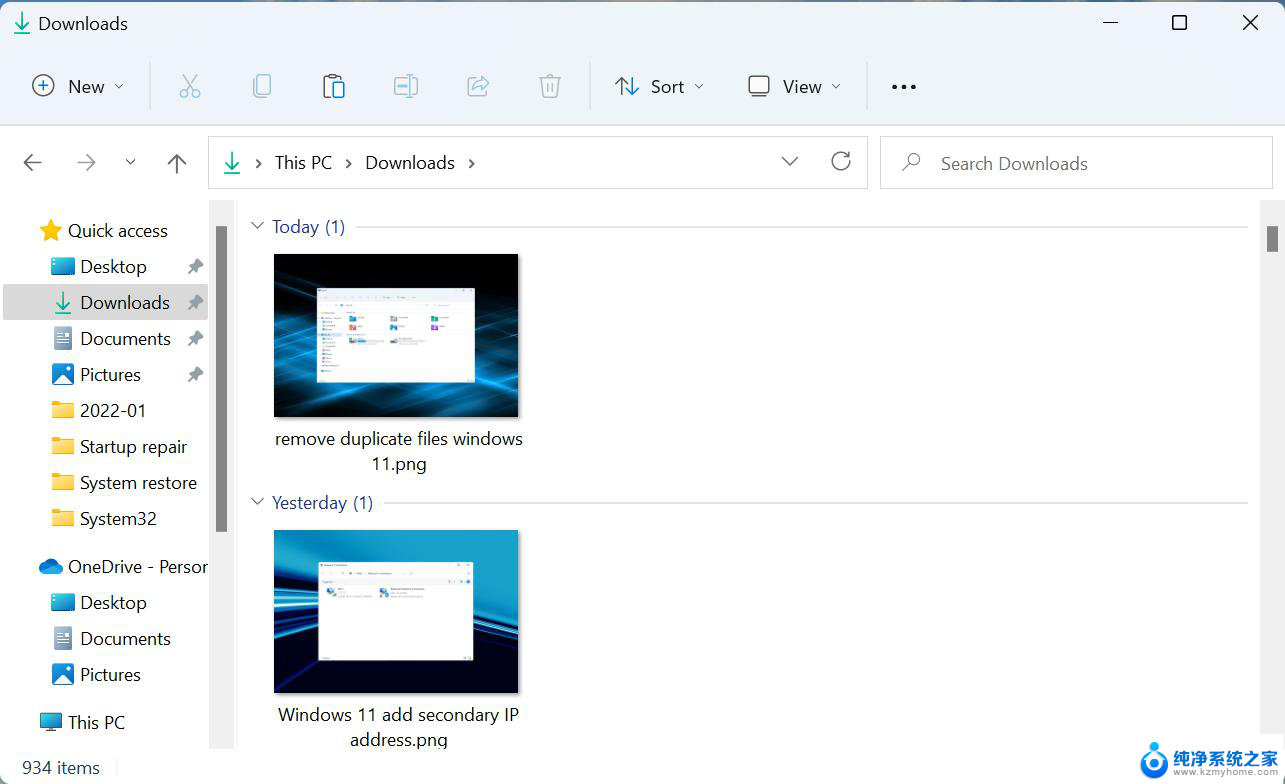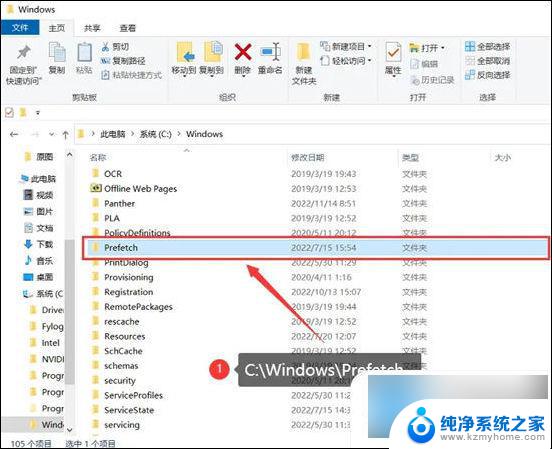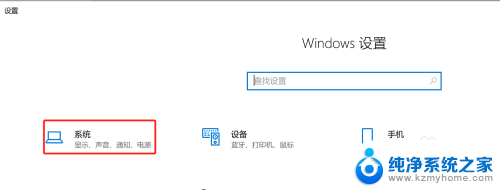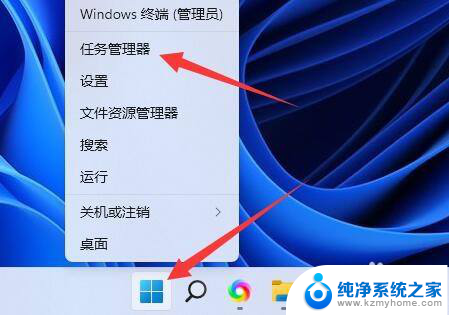电脑appdata能删除吗 如何删除Windows10系统中的appdata文件夹
在Windows10系统中,AppData文件夹是存储应用程序数据的关键位置,有时候我们可能希望删除这个文件夹,可能是为了释放磁盘空间,或者是解决某些应用程序的问题。那么问题来了,电脑的AppData文件夹能删除吗?如果可以删除,那么如何删除呢?本文将会为大家详细介绍这个问题的答案和解决方法。无论您是为了清理空间还是解决应用程序问题,本文都将会为您提供有用的指导和建议。
具体方法:
1.按“win + R”,打开运行。输入:control folders 点击确定,执行命令打开文件夹选项。
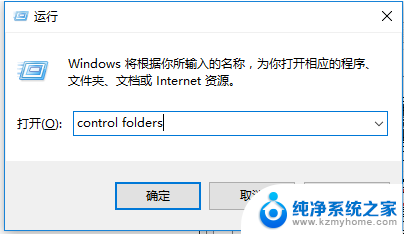
2.文件夹选项,选择:查看。去掉【隐藏受保护的操作系统文件】前的对勾,再选中【隐藏文件和文件夹】→【显示所有文件和文件夹】,最后点击:确定。
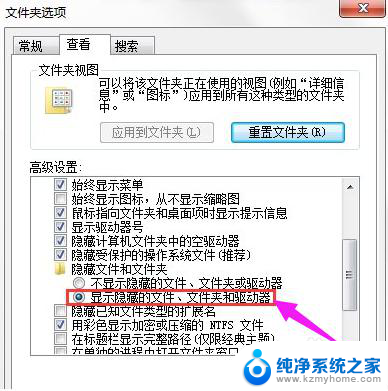
3.打开C盘根目录,选择“用户(Users)”。
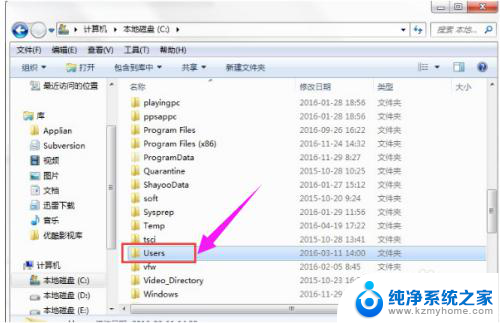
4.找到自己的账户Administrator,双击打开。
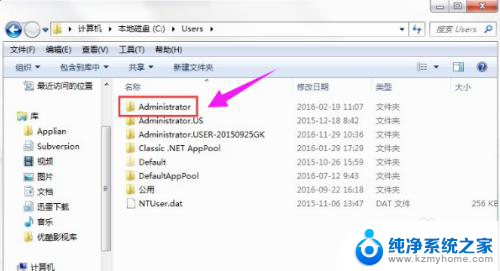
5.打开AppData文件夹(系统文件被隐藏,可能会看不见)
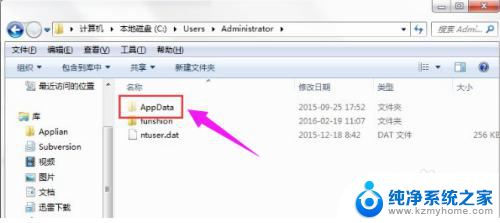
6.打开AppData文件夹,里面有三个文件夹Local、LocalLow、Roaming。
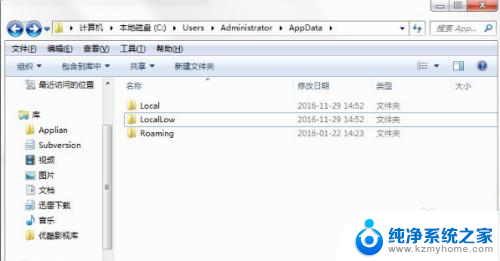
7.分别打开三个文件夹,其中的Temp文件夹是临时文件夹,可以删除其中的文件。
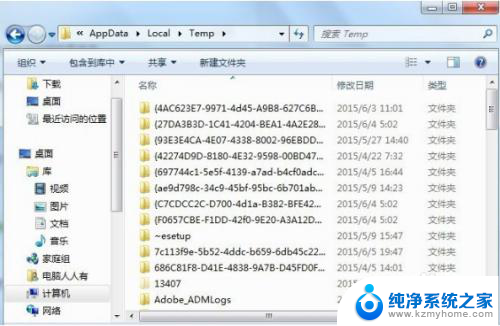
8.一般是系统升级,打补丁,安装软件等操作留下的临时文件。全选(Ctrl+A)之后,删除即可。删不掉的,正在使用有关程序,重启电脑,不再关联,就可以删除了。
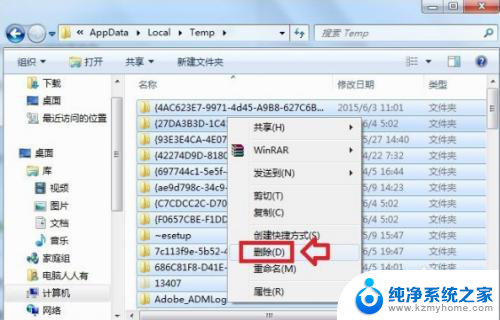
9.再分别查看各个文件夹,就会发现很多陌生的软件(用户并没有主动下载过)会出现在这里
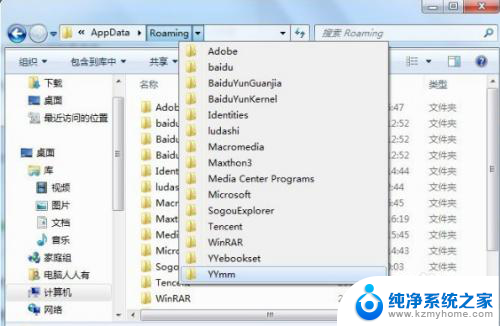
10.打开查看,有些文件夹是空的,这是一些软件试图加塞所致,或者已经被卸载了的软件残余。
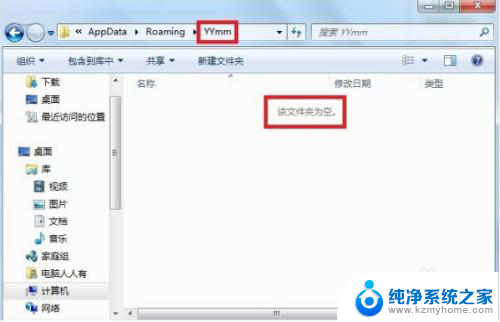
以上就是关于电脑中的appdata是否可以删除的全部内容,如果你也遇到了类似的问题,可以参照本文提供的方法进行处理,希望这些方法对你有所帮助。